
Для запуска Java файла из командной строки необходимо иметь установленную Java Development Kit (JDK) на вашем компьютере. Если JDK не установлен, скачайте его с официального сайта Oracle или используйте альтернативы, такие как OpenJDK. Убедитесь, что переменная среды PATH настроена правильно, иначе командная строка не будет распознавать команды Java.
Перед тем как запускать Java программу, необходимо скомпилировать исходный код. Для этого используйте команду javac, указав путь к вашему файлу. Например, если файл называется Program.java, выполните команду javac Program.java. После успешной компиляции в той же папке появится файл с расширением .class, который можно запустить.
Для того чтобы запустить скомпилированный класс, используйте команду java, указав имя класса без расширения. Например, для программы, скомпилированной в Program.class, выполните команду java Program. При этом важно, чтобы командная строка находилась в директории с вашим файлом .class или был указан полный путь к файлу.
Если при запуске возникнут ошибки, проверьте следующие моменты: правильно ли настроен classpath, есть ли в коде синтаксические ошибки, а также убедитесь, что у вас установлена актуальная версия JDK. В некоторых случаях, особенно при работе с библиотеками, потребуется указать дополнительные параметры для правильной работы программы.
Как проверить установку Java на компьютере
Для проверки установленной версии Java откройте командную строку (Windows) или терминал (Linux/MacOS) и введите команду:
java -version
Если Java установлена корректно, вы увидите сообщение с номером версии, например:
java version "1.8.0_271"
Если команда не распознается, это означает, что Java не установлена или переменная окружения PATH не настроена правильно.
Для проверки, установлен ли Java Development Kit (JDK), используйте команду:
javac -version
Она должна вывести версию компилятора Java, например:
javac 1.8.0_271
Если команда не работает, это означает, что JDK не установлен или переменная окружения также настроена неправильно.
На Windows для корректной работы команд нужно убедиться, что Java добавлена в переменную окружения PATH. Для этого откройте «Системные настройки» -> «Переменные среды», найдите переменную PATH и убедитесь, что путь к папке с Java добавлен.
Для пользователей Linux и MacOS можно проверить установку Java с помощью команды:
which java
Она должна вернуть путь к исполнимому файлу, например:
/usr/bin/java
Как настроить переменные среды для работы с Java
Для успешной работы с Java через командную строку необходимо настроить несколько переменных среды. Эти настройки позволяют системе корректно находить необходимые исполняемые файлы и библиотеки Java.
Основной переменной является PATH, которая указывает операционной системе, где искать исполняемые файлы. Чтобы настроить её, необходимо добавить путь к папке с bin файлами JDK (например, C:\Program Files\Java\jdk-17\bin) в системные переменные.
Кроме того, необходимо задать переменную JAVA_HOME, которая указывает на основную директорию установленного JDK. Это важно для правильного поиска компилятора и других инструментов. Пример значения переменной: C:\Program Files\Java\jdk-17.
Шаги для настройки переменных:
- Откройте меню «Системные свойства» и перейдите в раздел «Переменные среды».
- В разделе «Системные переменные» нажмите «Создать» и добавьте переменную JAVA_HOME, указывая путь к установленному JDK.
- В списке переменных системы найдите Path, выберите её и нажмите «Изменить». Добавьте новый путь %JAVA_HOME%\bin в конце списка.
После внесения изменений перезапустите командную строку или IDE, чтобы изменения вступили в силу. Для проверки правильности настройки используйте команду java -version в командной строке. Она должна вернуть версию установленной Java, если переменные настроены корректно.
Как скомпилировать .java файл с помощью javac
Чтобы скомпилировать .java файл, откройте командную строку (или терминал) и перейдите в каталог, где находится ваш файл. Например, если файл называется Example.java, выполните команду:
javac Example.java
После выполнения команды в том же каталоге появится скомпилированный файл с расширением .class, например, Example.class. Этот файл содержит байт-код, который можно выполнить с помощью команды java.
Если вы хотите скомпилировать несколько .java файлов одновременно, укажите их через пробел или используйте шаблоны. Например, чтобы скомпилировать все файлы в каталоге с расширением .java, выполните команду:
javac *.java
При компиляции файлов с ошибками в коде, javac выведет информацию о проблемах в исходном коде, указывая строку, где возникла ошибка. Чтобы исправить ошибки, откройте файл и исправьте код, затем снова выполните команду компиляции.
Если ваши файлы используют внешние библиотеки или пакеты, необходимо указать их расположение с помощью параметра -cp или -classpath. Например, если библиотека library.jar расположена в каталоге libs, команда будет следующей:
javac -cp libs/library.jar Example.java
Если компиляция прошла успешно, а файл .class не создается, проверьте настройки вашей среды и убедитесь, что указали правильный путь к исходному файлу и библиотекам.
Как запустить скомпилированный.class файл с помощью java
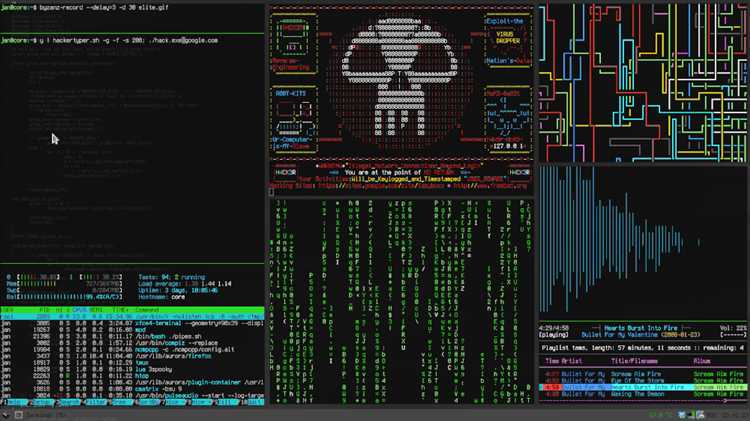
Для запуска скомпилированного .class файла в командной строке необходимо использовать команду java. Убедитесь, что в вашей системе установлен JDK, а переменная среды JAVA_HOME корректно настроена.
Запуск осуществляется следующим образом:
Шаг 1: Перейдите в директорию, где находится ваш .class файл, с помощью команды cd в командной строке.
Шаг 2: Используйте команду java, указав имя класса (без расширения .class). Например, если ваш класс называется HelloWorld.class, команда будет выглядеть так:
java HelloWorldОбратите внимание, что если класс использует пакеты, путь к классу должен быть указан с учетом структуры каталогов. Например, если класс HelloWorld находится в пакете com.example, необходимо выполнить:
java com.example.HelloWorldЕсли при запуске возникнут ошибки, убедитесь, что:
- Файл скомпилирован без ошибок;
- Вы находитесь в правильной директории или правильно указали путь;
- Пакеты и структура каталогов соответствуют заявленной в коде.
java -verbose HelloWorldТаким образом, запустить скомпилированный .class файл достаточно просто, главное – соблюдать правильную структуру команд и настройки окружения.
Как указать путь к файлу при запуске через командную строку

Чтобы запустить Java-файл из командной строки, необходимо указать полный или относительный путь к файлу. Путь указывает на местоположение файла на вашем компьютере, и его корректное указание – важная часть процесса.
Существует два основных способа указания пути:
- Абсолютный путь: Указывает на точное местоположение файла от корня файловой системы. Например, для файла
MyProgram.javaв папкеC:\Projects\Java, абсолютный путь будетC:\Projects\Java\MyProgram.java. - Относительный путь: Указывает местоположение файла относительно текущей директории, в которой вы находитесь. Если файл расположен в подкаталоге, то путь будет выглядеть, например, как
src\MyProgram.java.
Чтобы указать путь к файлу при запуске Java-программы через командную строку, следуйте этим шагам:
- Откройте командную строку (нажмите
Win + R, введитеcmdи нажмитеEnter). - Перейдите в директорию, где находится ваш Java-файл, используя команду
cd. Например:cd C:\Projects\Java. - Если вы хотите указать абсолютный путь, просто введите полный путь к файлу после команды
javaилиjavac. Например:java -cp "C:\Projects\Java" MyProgram
- Для относительного пути укажите путь от текущей директории. Например:
java -cp "src" MyProgram
- Если файл находится в другой директории, используйте абсолютный или относительный путь для перехода к нужному каталогу и запуска программы.
Важно помнить, что пути с пробелами в названиях папок или файлов должны быть заключены в кавычки. Например:
java -cp "C:\My Programs\Java" MyProgram
Также обратите внимание, что в Windows пути используют обратный слэш (\), а в UNIX-подобных системах (Linux, macOS) – прямой слэш (/).
Как решить ошибку «Не найден класс» при запуске java файла
Ошибка «Не найден класс» возникает, когда Java не может найти указанный класс при попытке его запуска. Это может быть связано с несколькими проблемами, которые можно устранить, следуя простым шагам.
Первое, на что стоит обратить внимание, это корректность имени класса. Важно, чтобы имя класса совпадало с названием файла, включая регистр символов. Например, если класс называется «Main», файл должен быть назван «Main.java».
Следующим шагом проверьте, в какой директории вы находитесь при запуске файла. Java ищет классы в текущей директории или в указанном пути. Для этого используйте команду cd, чтобы перейти в папку с исходным файлом. Например, если ваш класс находится в папке C:\project, перейдите туда с помощью cd C:\project.
Если класс скомпилирован правильно, но ошибка всё равно появляется, проверьте, корректно ли указан путь к классу в командной строке. Для запуска используйте команду java -cp . Main, где -cp задаёт путь к директории с скомпилированными классами. Точка после -cp указывает на текущую директорию, где находится ваш класс.
Также возможна ситуация, когда класс находится в пакете. В этом случае, перед именем класса нужно указать имя пакета, например java com.example.Main, если класс расположен в пакете com.example.
Если вы используете IDE для компиляции и запуска, возможно, проблемы с настройками проекта или его сборкой. Убедитесь, что IDE правильно настроена для работы с проектом и компилирует его в правильной директории.
Как запускать Java программы с аргументами командной строки
Для того чтобы передать аргументы командной строки в программу на Java, необходимо правильно настроить запуск через командную строку. Это позволяет программам получать входные данные непосредственно при запуске, что полезно для различных сценариев, например, при работе с конфигурационными файлами или параметрами выполнения.
Процесс запуска Java программы с аргументами состоит из нескольких шагов:
- Компиляция программы: Сначала нужно скомпилировать исходный код Java в байт-код. Это делается с помощью команды
javac.
javac MyProgram.javaПосле компиляции создастся файл MyProgram.class.
- Запуск программы с аргументами: При запуске программы через
javaнеобходимо передать аргументы командной строки после имени класса.
java MyProgram arg1 arg2 arg3В этом примере аргументы arg1, arg2, и arg3 будут переданы в программу.
Аргументы командной строки доступны в программе через массив String[] args, который передаётся в метод main:
public class MyProgram {
public static void main(String[] args) {
for (String arg : args) {
System.out.println(arg);
}
}
}
Этот код выведет все переданные аргументы на экран.
Некоторые ключевые моменты:
- Порядок аргументов: Аргументы командной строки передаются в том порядке, в котором они указаны при запуске. В программе можно обратиться к ним по индексу массива, например,
args[0],args[1]и т.д. - Обработка ошибок: Программу необходимо защищать от ошибок, таких как выход за пределы массива, если количество аргументов меньше ожидаемого.
- Пример проверки: Можно проверить наличие аргументов до их использования:
if (args.length < 1) {
System.out.println("Не переданы аргументы");
return;
}
Если аргументы не переданы, программа выведет соответствующее сообщение.
- Обработка специальных символов: Аргументы могут содержать пробелы или специальные символы, которые нужно обрабатывать. Например, если аргумент содержит пробелы, его можно заключить в кавычки при передаче в командной строке:
java MyProgram "arg with space".
Также важно помнить, что при использовании аргументов в командной строке они всегда передаются в виде строк, и для их дальнейшей обработки, например, преобразования в числа, необходимо использовать соответствующие методы, такие как Integer.parseInt() или Double.parseDouble().
Таким образом, передача аргументов командной строки в Java программу – это простой и эффективный способ взаимодействовать с программой, обеспечивая её гибкость и возможность конфигурирования без изменения исходного кода.
Как создать и запустить.bat файл для автоматического запуска Java программы
Для автоматического запуска Java программы через .bat файл, нужно создать сценарий, который будет запускать команду Java с нужными параметрами. Вот пошаговое руководство по созданию такого файла.
1. Откройте текстовый редактор (например, Notepad). Введите команду, которая запускает вашу Java программу. Стандартная команда для запуска программы выглядит так:
java -jar путь_к_вашему_файлу.jar
Замените "путь_к_вашему_файлу.jar" на реальный путь к вашему .jar файлу. Например, если ваш файл называется "myApp.jar" и находится в папке "C:\Java\Projects", команда будет выглядеть следующим образом:
java -jar C:\Java\Projects\myApp.jar
2. Если необходимо, добавьте дополнительные параметры для запуска, такие как указание версии Java или установка переменных окружения. Например:
set JAVA_HOME=C:\Program Files\Java\jdk-17 set PATH=%JAVA_HOME%\bin;%PATH% java -jar C:\Java\Projects\myApp.jar
3. После того как команда будет готова, сохраните файл с расширением .bat. Для этого в Notepad выберите «Файл» → «Сохранить как…», укажите имя файла, например, "runMyApp.bat", и выберите тип «Все файлы».
4. Для запуска Java программы с помощью .bat файла просто дважды кликните по файлу. Сценарий выполнит все необходимые команды автоматически.
В случае, если Java не установлена или ее версия не указана в переменной окружения, убедитесь, что переменная PATH настроена корректно или используйте полный путь к исполняемому файлу Java. Если у вас несколько версий Java, укажите нужную, как показано в примере.
Такой способ запуска особенно удобен, если вы хотите автоматизировать процесс или сделать запуск программы проще для пользователя, не знакомого с командной строкой.
Вопрос-ответ:
Как запустить Java файл из командной строки?
Для того чтобы запустить Java файл из командной строки, необходимо выполнить несколько шагов. Во-первых, нужно убедиться, что на вашем компьютере установлен Java Development Kit (JDK). Затем, откройте командную строку (например, терминал в macOS или командную строку в Windows) и перейдите в директорию, где находится ваш Java файл. Для этого используйте команду `cd <путь к папке>`. Далее скомпилируйте файл с помощью команды `javac имя_файла.java`. После успешной компиляции в той же директории появится файл с расширением `.class`. Для его запуска используйте команду `java имя_файла` (без расширения `.class`). Если все сделано правильно, программа выполнится и покажет результат в командной строке.
Почему я не могу запустить Java файл, даже если компиляция прошла успешно?
Если компиляция прошла успешно, но программа не запускается, вероятно, проблема заключается в нескольких вещах. Во-первых, стоит проверить, правильно ли вы указываете имя файла при запуске. При использовании команды `java имя_файла` обязательно указывайте имя без расширения `.class`. Во-вторых, возможно, у вас не настроена переменная окружения PATH для Java, и командная строка не находит установленный JDK. Убедитесь, что путь к JDK добавлен в переменные окружения. Третья возможная причина — наличие ошибок в коде программы, которые могут возникать только при выполнении, например, проблемы с входными данными или зависимостями. Внимательно просмотрите сообщения об ошибках, которые появляются в командной строке.
Что делать, если при попытке запустить Java файл появляется ошибка "Could not find or load main class"?
Ошибка "Could not find or load main class" обычно возникает, если командная строка не может найти основной класс программы. Возможные причины: вы указали неправильное имя файла при запуске программы, или файл находится не в той директории, где вы его компилировали. Убедитесь, что вы находитесь в правильной директории с помощью команды `cd <путь к папке>`, и что имя файла в команде запуска точно соответствует имени класса, содержащего метод `main`. Также проверьте, что в вашем Java файле есть класс с публичным методом `main`, который является точкой входа в программу. Если класс называется, например, `Test`, используйте команду `java Test` для запуска.
Как проверить, правильно ли установлен Java JDK на компьютере?
Чтобы проверить, установлен ли на вашем компьютере Java JDK, откройте командную строку и введите команду `java -version`. Если JDK установлен корректно, вы увидите информацию о версии Java. Также можно проверить командой `javac -version`, которая покажет версию компилятора. Если эти команды не сработают или выводят ошибку, скорее всего, JDK не установлен или неправильно настроена переменная окружения PATH. В таком случае, нужно установить JDK заново с официального сайта и настроить переменные окружения, указав путь к папке с установленным JDK.
Какие дополнительные параметры можно использовать при запуске Java программы из командной строки?
При запуске Java программы можно использовать различные параметры, которые влияют на выполнение программы. Например, `-cp` или `-classpath` позволяет указать путь к дополнительным библиотекам или классам, которые должны быть использованы при выполнении программы. Пример: `java -cp /путь/к/библиотекам мояПрограмма`. Также можно задать параметры JVM, такие как `-Xmx` для указания максимального объема памяти, который JVM может использовать, например, `java -Xmx512m мояПрограмма` для выделения 512 МБ памяти. Для отладки программы можно использовать параметр `-D` для передачи системных свойств, или `-verbose:gc` для получения подробной информации о работе сборщика мусора.






